photoshop合成實例:蒸汽朋克風格的插畫
2022-12-26 01:14:01
來源/作者: /
己有:20人學習過
要記住臉部的輪廓,戴著帽子和護目鏡會產生不均勻的陰影,部分陰影離光源近所以要比遠點的部分顏色深。用小刷子來描繪出陰影部分,再用更大的筆刷混合陰影。你可能需要用吸管工具重新取樣描繪陰影以達到滿意的效果。


步驟4
從sxc.hu中打開Moustache圖像。使用矩形選區工具來選擇胡子的區域。復制并粘貼在工作文檔的”MAN” 圖層上方,命名新層為 “MOUSTACHE”。 設置混合模式為疊加,這樣你就可以看到圖層下方的”MAN”圖像,調整和旋轉它到適合的地方。
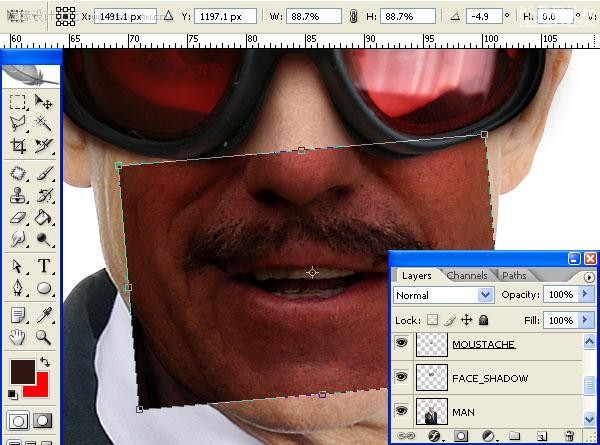
調整色相/飽和度使它更適合 “MAN” 的皮膚顏色。
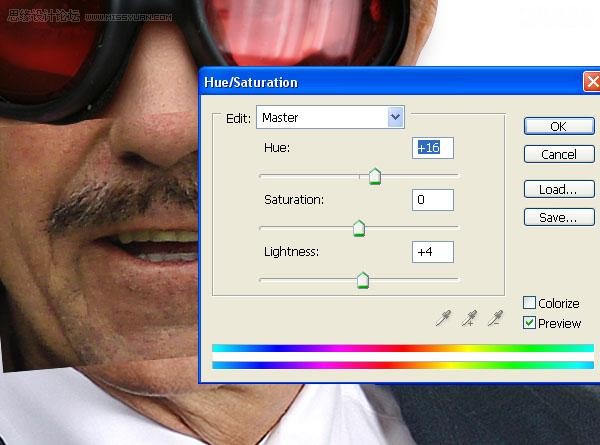
使用軟邊緣流量為25%的橡皮擦抹去”MOUSTACHE”圖層的硬邊。拖動橡皮擦,這時你會看到這兩層的縫合很粗糙,看起來很不自然。
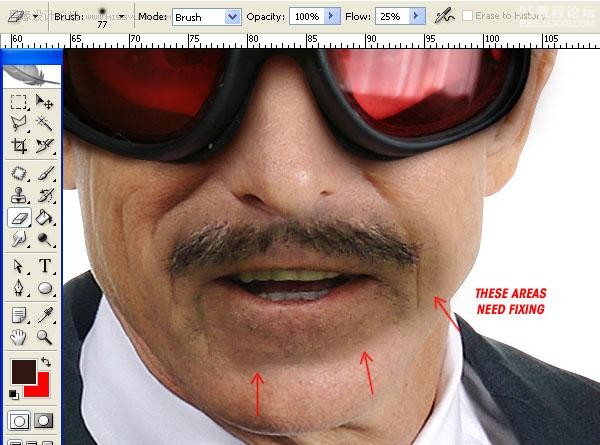
在兩層之間創建一個自然的過渡,單擊”MOUSTACHE”圖層中黑色的區域直到它們相互融合(見圖)

最后,添加曲線調整層(確保圖框標明使用上一層來創建裁剪蒙版),調整它直到”MOUSTACHE” 和”MAN”兩層相配。選擇”MAN” 、”FACE_SHADOW” 、和”MOUSTACHE” 層,合并這三層,命名為”MAN”。
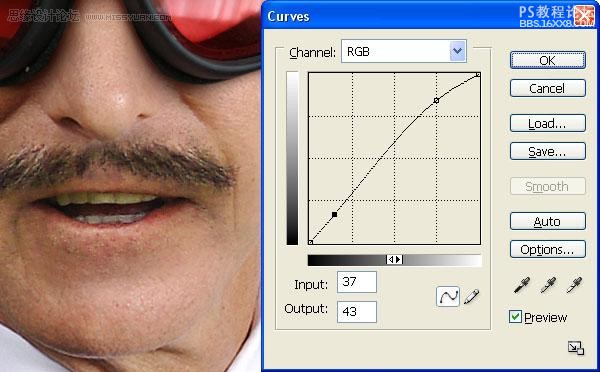
下一篇:用ps合成超自然孤獨場景




























